Il peut être frustrant que votre appareil ne puisse pas répondre correctement. Si un tel problème persiste, une solution pratique consiste à effectuer une réinitialisation en usine, qui remettra votre iPhone dans son état d'origine. Une réinitialisation d'usine peut être facilement effectuée via l'application paramètres ou iTunes si vous avez accès à votre iPhone ou si vous avez un ordinateur à portée de main. Toutefois, si vous n'avez pas de code d'accès ou d'ordinateur, comment réinitialiser votre iPhone sans mot de passe ni ordinateur ? Pour résoudre ce problème, nous avons rassemblé deux approches pratiques à cet effet. Continuez à lire pour en savoir plus.
CONTENU DE L'ARTICLE:
Suivez le tutoriel en vidéo pour réinitialiser votre iPhone sans iTunes sans code
📌Chapitres vidéo:
0:49 Méthode 1. EaseUS MobiUnlock
4:22 Méthode 2. iCloud.com
5:45 Méthode 3. Localiser mon iPhone
6:29 Méthode 4. Réinitialiser iPhone sans iTunes
7:14 Méthode 5. Réinitialiser iPhone sans itunes sans code en utilisant iTunes
Solution 1. Réinitialiser l'iPhone sans mot de passe ni ordinateur via Localiser mon iPhone
Pour utiliser cette méthode, assurez-vous que la fonction Localiser mon iPhone est activée sur votre iPhone. Ensuite, vous devrez préparer un appareil avec une connexion internet rapide et fiable. Notez que cela supprimera toutes vos données et paramètres sur votre iPhone à distance. Si tout est prêt, vous pouvez maintenant suivre les étapes ci-dessous pour le faire.
Étape 1. Ouvrez Safari ou les navigateurs que vous avez sur n'importe quel appareil.
Étape 2. Entrez dans icloud.com. (Sur les iPads avec iPadOS, vous serez automatiquement redirigé vers le site iCloud complet)
Étape 3. Connectez-vous avec votre identifiant Apple et votre mot de passe.
Étape 4. Saisissez le code d'authentification à deux facteurs si Apple les envoie à vos appareils enregistrés. Si vous n'avez pas reçu le code, appuyez simplement sur "Pas de code de certification".
Étape 5. Appuyez sur "Faire confiance" pour permettre à votre appareil de se connecter à ce site.
Étape 6. Appuyez sur "Localiser mon iPhone" à partir de la nouvelle page.
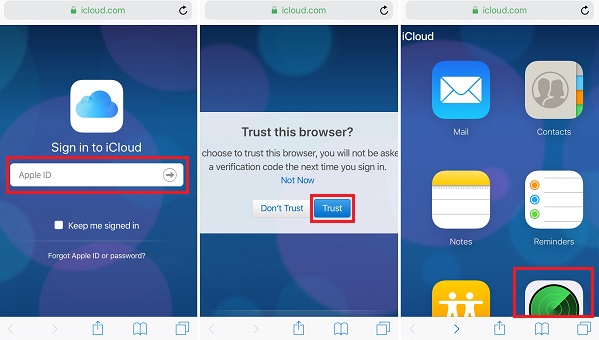
Étape 7. Appuyez sur "Tous les appareils" et sélectionnez l'iPhone que vous souhaitez réinitialiser.
Étape 8. Appuyez sur "Effacer l'iPhone" pour réinitialiser votre iPhone.
Étape 9. Ensuite, confirmez le processus en cliquant sur "Effacer".
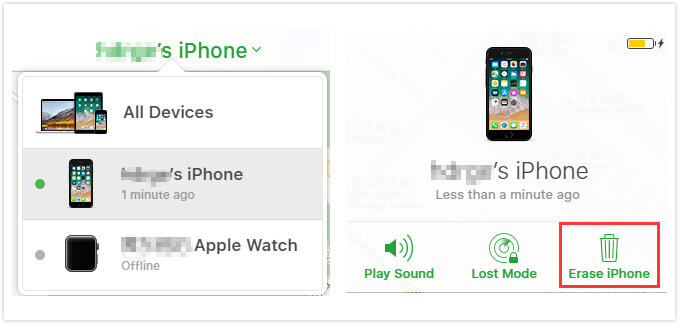
Parfois, lorsque vous accédez au site iCloud sur l'iPhone, vous pouvez voir une barre de chargement bleue qui se déplace de gauche à droite sans charger aucun contenu. Dans ce cas, vous pouvez attendre qu'elle soit chargée.
Mais si, après un certain temps, vous ne pouvez toujours pas ouvrir le site d'iCloud, vous pouvez essayer d'utiliser la méthode suivante. Avant cela, vous devrez préparer un autre appareil iOS avec l'application Localiser mon iPhone. La procédure est très simple, comme nous l'indiquons ci-dessous.
Étape 1. Lancez l'application Localiser mon iPhone sur votre appareil.
Étape 2. Tapez sur les appareils et sélectionnez l'appareil que vous souhaitez réinitialiser.
Étape 3. Faites défiler vers le bas pour appuyer sur "Effacer cet appareil".
Étape 4. Tapez sur "Continuer", votre appareil sera automatiquement effacé.
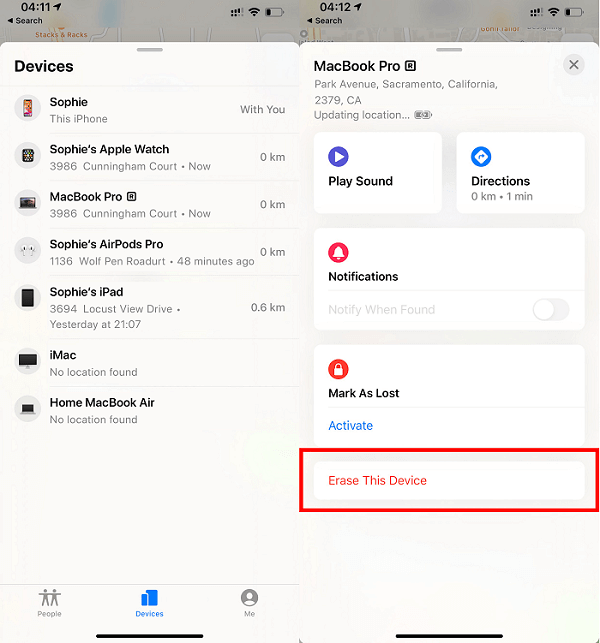
Les étapes énumérées ci-dessus peuvent fonctionner ou non et elles effaceront complètement toutes les données de votre iPhone. Si vous ne voulez pas perdre de données critiques sur votre appareil ou si vous n'avez pas activé "Localiser mon iPhone" sur votre iPhone, la méthode pratique suivante peut vous aider à réinitialiser votre iPhone sans perte de données. Elle nécessite l'utilisation d'un ordinateur. Vous pouvez en emprunter un à vos amis.
Soluton 2. Réinitialiser l'iPhone 4/5/6/7/8 sans mot de passe via EaseUS MobiUnlock
EaseUS MobiUnlock, un excellent logiciel de déverrouillage de l'iPhone, a la capacité de supprimer l'écran de verrouillage de l'iPhone et de tout effacer de l'iPhone 4/5/6/7/8 ou du dernier iPhone X/XS/XR sans mot de passe. Il est très facile à utiliser. Il vous suffit de connecter votre iPhone à EaseUS MobiUnlock. Ensuite, en quelques clics, le code d'accès de votre iPhone sera immédiatement supprimé.
Maintenant, vous pouvez télécharger EaseUS MobiUnlock et suivre les étapes ci-dessous pour réinitialiser votre iPhone 4/5/6/7/8 ou le dernier iPhone X/XS/XR sans code d'accès.
Étape 1. Lancez EaseUS MobiUnlock, connectez l'iPhone à l'ordinateur, puis cliquez sur "Commencer".
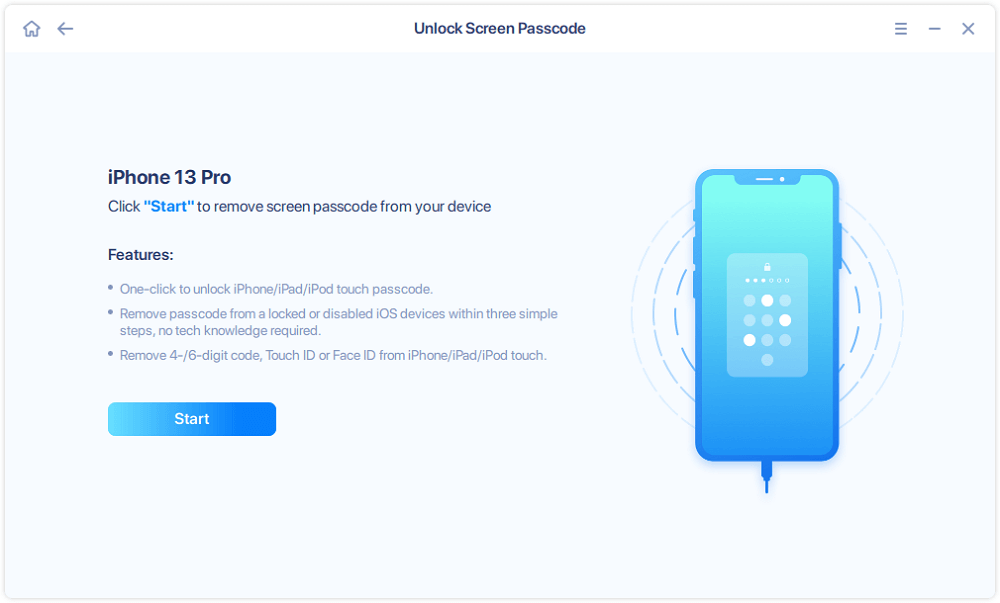
Étape 2. Vérifiez le modèle de votre appareil et cliquez sur "Télécharger le firmware" pour télécharger la dernière version du firmware de votre appareil. Si le firmware a déjà été téléchargé, sélectionnez l'ensemble manuellement.
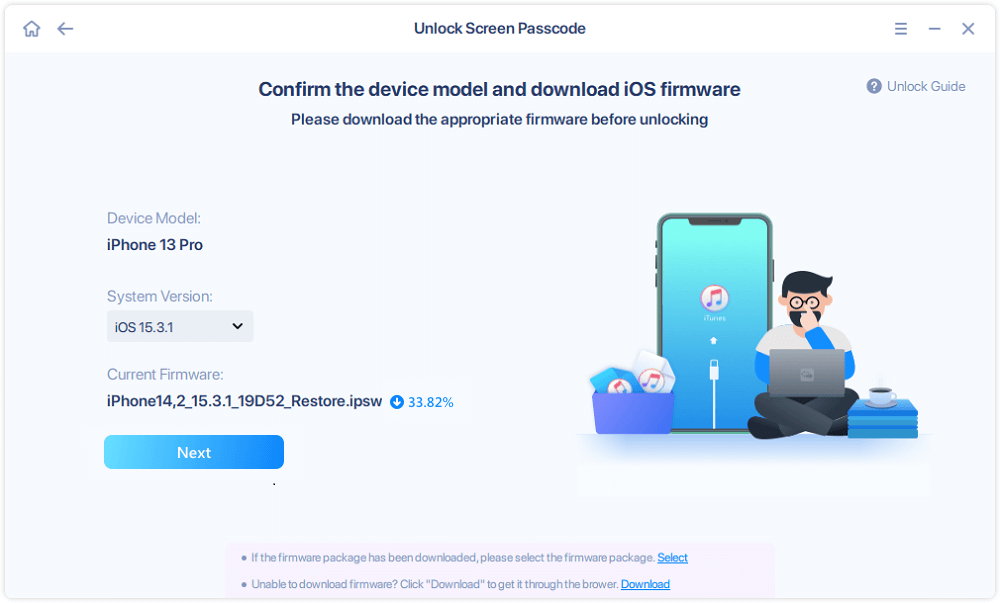
Étape 3. Après avoir téléchargé ou sélectionné le firmware, cliquez sur "Vérifier le firmware" et attendez que le processus se termine.
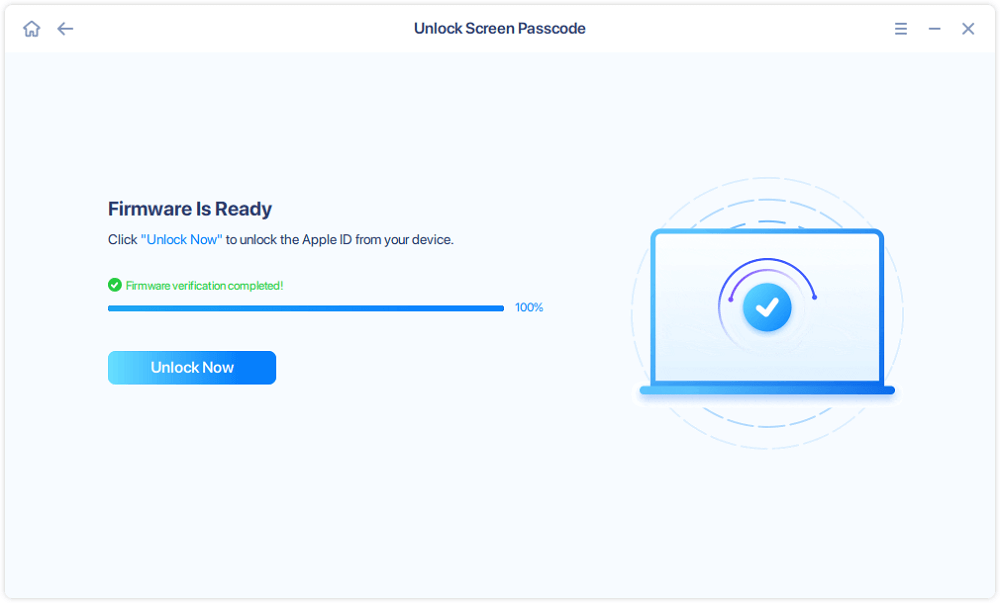
Étape 4. Lorsque la vérification est terminée, cliquez sur "Déverrouiller". Dans la fenêtre d'avertissement, saisissez les informations requises et cliquez à nouveau sur "Déverrouiller" pour supprimer le mot de passe de votre iPhone.
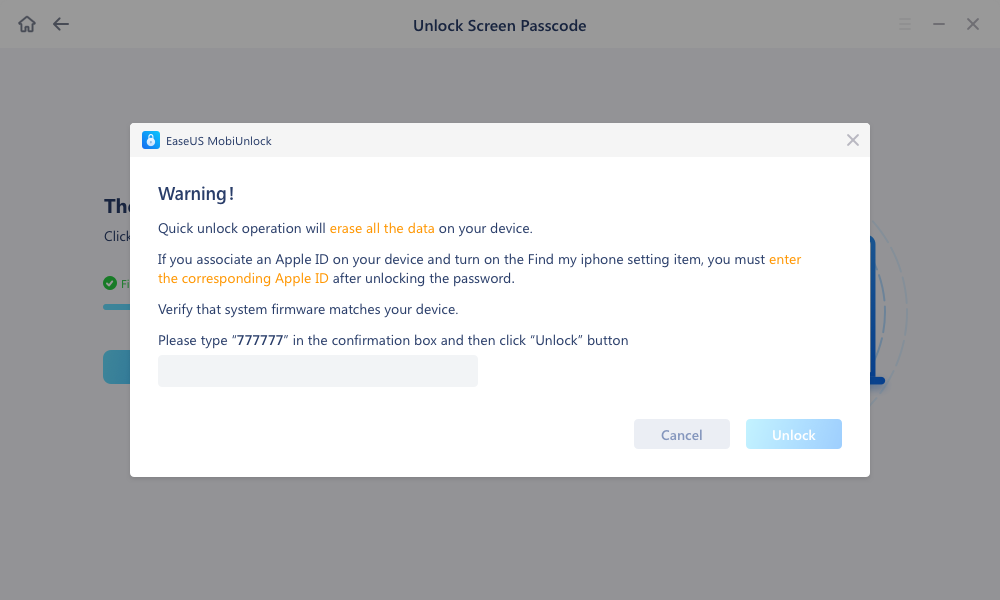
Étape 5. Attendez la fin du processus. Ensuite, votre iPhone sera réinitialisé et le mot de passe sera supprimé.
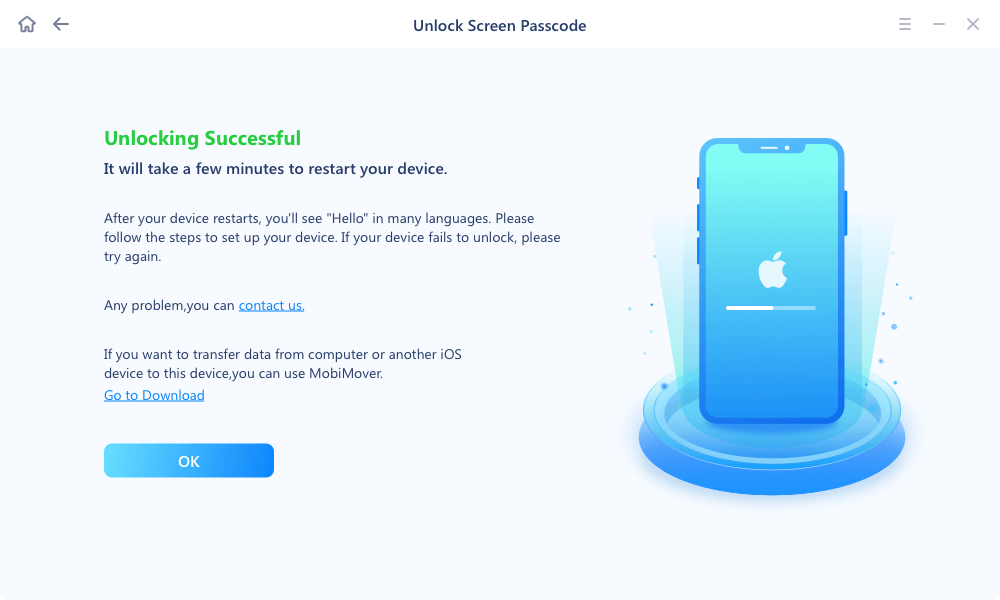
Conclusion
Voilà pour nos conseils pour réinitialiser l'iPhone sans mot de passe et sans ordinateur. Nous espérons que vous avez trouvé la méthode souhaitée et que vous avez réussi à réinitialiser votre iPhone.
Dans l'ensemble, la solution1 convient aux personnes qui ont activé la fonction Localiser iPhone sur leur iPhone et qui ne craignent pas de perdre des données. La solution 2 est plus facile et plus sûre, sans qu'il soit nécessaire d'activer la fonction Localiser mon iPhone sur votre appareil.
